Snapheal pregled
4 od 5
Postupak uklanjanja i uređivanja je lagan cijena
3, 5 od 5
Malo skupo, ali vrijedno toga što dobijete Jednostavnost korištenja
5 od 5
Vrlo jednostavan za korištenje s čistim, jednostavnim sučeljem podrška
5 od 5
Zvjezdana podrška e-pošte i mnoštvo resursa
Brzi sažetak
Snapheal je sjajan alat koji vam omogućuje da popravite svoje fotografije uklanjanjem neželjenih ljudi i predmeta. Postupak je izuzetno brz, za većinu zadataka potrebno je ne više od 30 sekundi. Svoje slike možete dodatno očistiti alatima za retuširanje i prilagođavanje kako biste postigli bolje boje i druge elemente. Vaša gotova slika može se lako izvesti u različitim formatima ili raditi u drugom programu.
Bez obzira jeste li portretni fotograf ili Instagram zvijezda, profitirat ćete od softvera za retuširanje fotografija Snapheal CK. Iako aplikacija nije punopravni uređivač fotografija i možda imate problema sa kompliciranim i raznolikim slikama, program je vrlo učinkovit u svom poslu i lako je koristiti. Toplo bih preporučio kupnju kopije za vaše potrebe retuširanja fotografija.
Što mi se sviđa
- Čisto sučelje, lako za kretanje
- Višestruki načini odabira za brisanje
- Četkica za retuširanje za podešavanje dijela slike
- Standardna podešavanja za uređivanje fotografija
- Mnogo opcija za dijeljenje datoteka i vrsta izvoza
- Manje je učinkovita na slikama složene pozadine
Snapheal
Ukupna ocjena: 4.4 od samo 5 macOS-a, 19, 99 USD posjetite web mjestoBrza navigacija
// Zašto bi mi trebao vjerovati
// Što je Snapheal?
// Početak rada sa Snapheal CK
// Razlozi iza moje recenzije i ocjene
// Snapheal alternative (za Windows i Mac)
// Zaključak
Zašto biste mi trebali vjerovati
Bok, ja se zovem Nicole Pav. Ljubitelj sam tehnologije od kad sam kao dijete prvi put položio ruke na računalo i cijenim sve probleme koje mogu riješiti. Uvijek je zabavno pronaći sjajan novi program, ali ponekad je teško reći je li program vrijedan kupnje ili preuzimanja.
Kao i ti, nemam beskrajna sredstva. Radije bih znao što je u kutiji prije nego što platim da je otvorim, a bliske web stranice ne čine uvijek da se osjećam sigurno u svojoj odluci. Ovaj pregled, uz sve ostale koje sam napisao, služi za premošćivanje jaza između opisa proizvoda i isporuke proizvoda. Možete saznati hoće li program zadovoljiti vaše potrebe i vidjeti kako će izgledati jednom preuzeto, prije nego što se sami odlučite kupiti.
Iako nisam profesionalni fotograf, iskusio sam popriličan udio neželjenih fotobombi. Bilo da se radi o neznancu koje se nenamjerno pojavljuje s lica ramena ili orijentir koji uništava sastav vaše fotografije, frustracija neupotrebljive fotografije redovit je osjećaj. Testirao sam Snapheal s nekoliko raznih mojih fotografija kako bih vidio koliko će biti učinkovit u vraćanju kvalitete moje slike. Uz to sam poslao e-poštu Snaphealov tim za podršku kako bih dobio dobro zaokružen pregled programa.
Izjava o odricanju odgovornosti: Za testiranje Snapheal CK dobili smo jedan NFR kôd. Iako to znači da nismo morali platiti za testiranje programa, to ni na koji način ne utječe na sadržaj ove recenzije. Sav sadržaj ovdje je rezultat mog osobnog iskustva s aplikacijom, a Macphun me ni na koji način ne sponzorira.
Što je Snapheal?
Snapheal je aplikacija za Mac koja pomoću obližnjih piksela zamjenjuje neželjeni sadržaj na slici onim što se čini da je izvorna pozadina.
Možete ga koristiti za uklanjanje neznanaca ili predmeta s vaših fotografija bez obrezivanja fotografije. Umjesto da ih obrezujete, "brišete" ih, zamijenjujući njihove vizualne podatke materijalima iz drugih dijelova fotografije.
Snapheal proizvodi tvrtka nazvana Macphun i dolazi kao dio Macphun Creative Kit paketa koji uključuje nekoliko drugih korisnih alata.
Je li Snapheal besplatan?
Snapheal CK nije besplatan program. Može se kupiti u sklopu Macphun Creative Kit-a koji počinje od 99 dolara. Napomena: Verzija Snapheal App Store-a NIJE ista kao Snapheal CK i ima drugačiju cijenu.
Snapheal vs Snapheal CK
Za kupnju su dostupne dvije verzije programa.
Snapheal CK uključen je u Macphunov kreativni komplet i ne može se kupiti zasebno bez posebnog smještaja. Može se koristiti kao dodatak za nekoliko drugih programa za fotografije, uključujući Adobe Photoshop, Lightroom, Apple Aperture i Macphun Luminar, a osim funkcije brisanja sadrži i širok spektar alata za uređivanje. Vrijednost je približno 50 dolara.
Snapheal je dostupan na Mac App Store-u i zaseban je program. Ne može se koristiti kao dodatak i ima uži raspon alata za uređivanje izvan funkcije brisanja. Obično se prodaje za 8, 99 USD.
Ako želite nadograditi sa verzije App Store-a i CK verzije, morat ćete se obratiti timu Macphun-a za podršku koji će vam poslati poseban kôd tako da plaćate samo razliku između dva programa, a ne punu cijenu.
Je li Snapheal za Windows?
Snapheal i Snapheal CK dostupni su isključivo na Macu. Čini se da uskoro ne planirate izdati verziju sustava Windows. Iako je ovo nesretno, odjeljak "Alternativa" u nastavku može vam pomoći u pronalaženju nečeg sličnog.
Posebna ponuda: Snapheal CK za 19, 99 USD
Ako Snapheal CK zvuči izvan vašeg cjenovnog razreda, ne brinite! Program možete dobiti za 60% popusta ako slijedite ovu vezu. Umjesto 49 USD, za kompletnu verziju s funkcionalnošću dodatka platit ćete samo 19, 99 USD.
Kada kliknete na vezu, slijedite natpis i odaberite "Kupi odmah".

Automatski ćete biti usmjereni na stranicu za plaćanje. Nije vam potrebno unositi kodove kupona niti dovršiti dodatne korake. Samo unesite svoje podatke o plaćanju i imat ćete neposredan pristup programu.
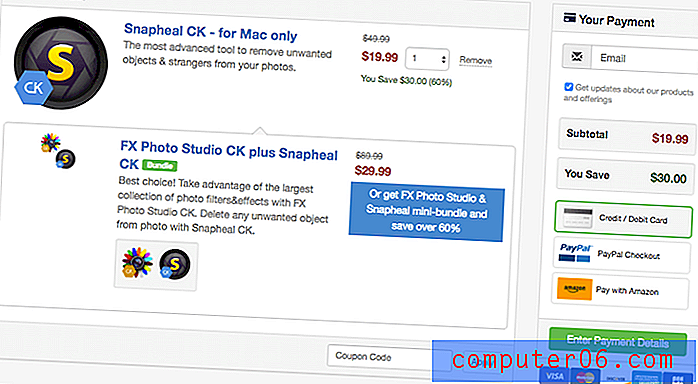
Početak rada sa Snapheal CK-om
Postavljanje i sučelje
Nakon preuzimanja Snapheala morat ćete aktivirati program klikom na crni gumb "Aktiviraj".
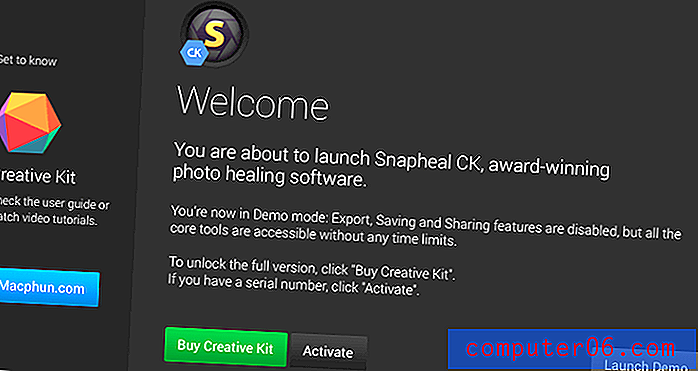
Nakon što to učinite, početni će se zaslon promijeniti i omogućiti vam otvaranje datoteka za uređivanje u Snaphealu.
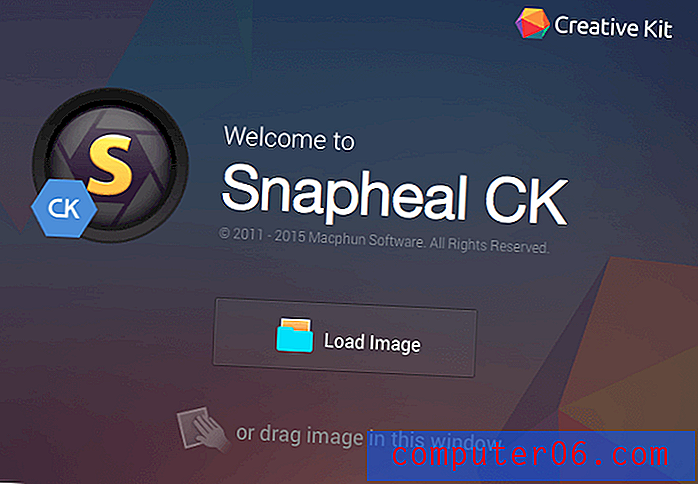
Možete povući sliku iznad ovog zaslona ili pretražiti datoteke pomoću "Učitaj sliku". Kad prvi put otvorite sliku, pojavit će se upit za podešavanje funkcionalnosti dodatka Snapheal CK.
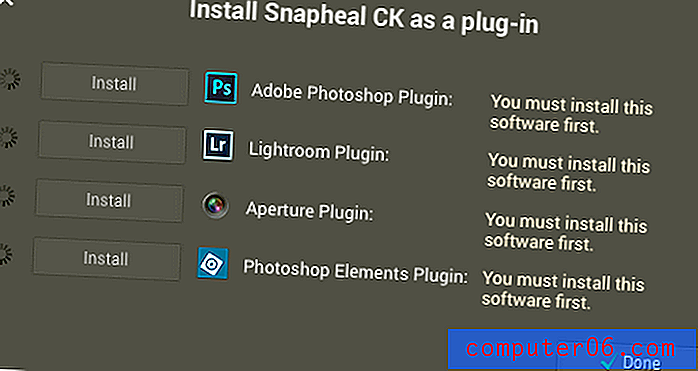
Da biste to učinili, prvo morate instalirati ostale programe, a zatim odabrati u koji želite dodati dodatak. Ovo će možda trebati lozinku administratora za vaše računalo. Proces je brz i automatski. To možete također preskočiti i kasnije se vratiti klikom na "X" u gornjem lijevom kutu skočnog prozora.
Što god odlučite, na kraju ćete završiti na glavnom sučelju.
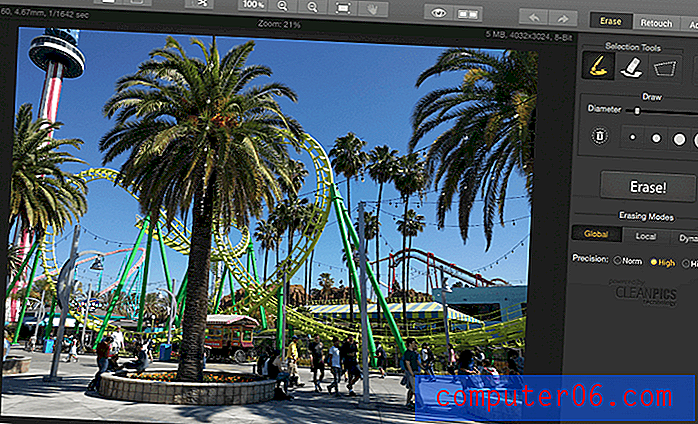
Izgled je vrlo jednostavan i intuitivan. Gornja traka sadrži sve vaše standardne programske alate: Poništi, Ponovi, Spremi, Otvori, Povećaj i druge opcije prikaza. Glavni dio je platno i sadrži sliku na kojoj radite. Ploča desne strane ima tri načina rada (brisanje, retuširanje, podešavanje) i može se koristiti za uređivanje slike.
Svaki put kada napravite izmjenu koja zahtijeva vrijeme obrade, poput brisanja velikog odjeljka, dobit ćete zabavan skočni prozor koji prikazuje slučajnu činjenicu dok se program učitava.
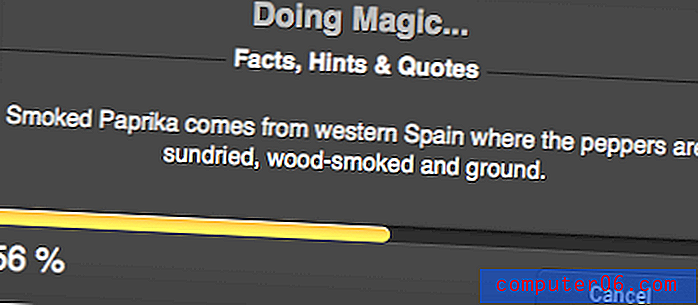
Međutim, brzine obrade su vrlo velike (za referencu, imam sredinu 2012. godine 8GB RAM-a MacBook) i obično jedva imate vremena pročitati činjenicu prije nego što se dovrši učitavanje.
Brisanje
Brisanje je glavna funkcija Snapheala. Omogućuje vam odabir objekata i zamijenite ih sadržajem iz obližnjeg područja.
Ovaj videozapis pruža sjajan uvod u alate za brisanje:
https://youtu.be/wDuNvral3PI
Evo snimke ploče s alatima za brisanje. Sadrži nekoliko načina izbora, preciznosti i mogućnosti zamjene.

Prvi alat je četka. Da biste ga koristili, jednostavno kliknite lijevom tipkom miša i povlačite mišem kroz područja koja želite izbrisati.
Alat lasso je najudaljeniji desno. Omogućuje vam crtanje područja koje želite izbrisati. Spajanje krajeva linije lasola odabirat će područje na kojem se nalazi.
Srednji alat je gumica za odabir. Ovaj alat omogućuje precizno podešavanje vaših odabira. Kad nešto odaberete, bit će istaknuto crvenom maskom kako biste je razlikovali od ostatka slike prije uklanjanja.
Nakon što odaberete što želite ukloniti, kliknite veliki gumb "Obriši". Na rezultate utječu opcije zamjene i preciznosti koje ste odabrali.
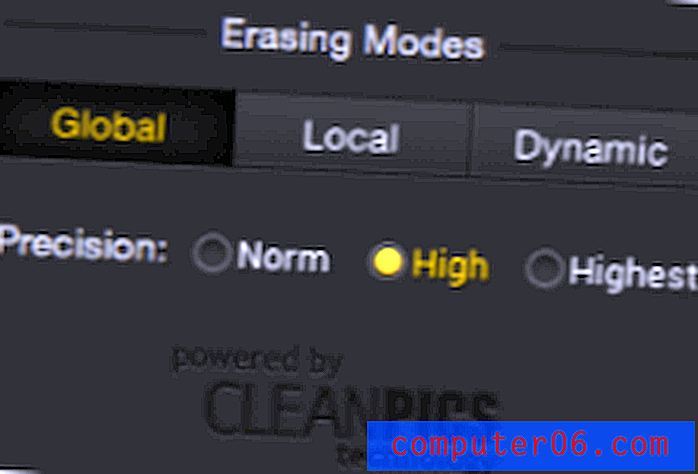
Globalni način zamjenjuje sadržaj upotrebom materijala s cijele slike, dok lokalni crta piksele u blizini odabranog objekta. Dynamic koristi kombinaciju obaju. Razina preciznosti odnosi se na to koliko je specifičnosti potrebno za uklanjanje odabira (razlikuje li se kontrasti od pozadine ili se miješa?).
Jednom kada ih obrišete, trebate pričekati nekoliko sekundi da biste vidjeli svoj rezultat. Evo kako je to izgledalo kada sam u tematskom parku uklonio prolaznika s dijela moje slike.



Kao što vidite, konačni rezultat bio je prilično uredan. Sjena tamo gdje bi mu bile noge pomalo je izobličena, ali brisanje ovdje opet će to popraviti. Ako pažljivo pogledate, osoba u pozadini je također imala duplirane noge, ali ne i torzo - to je zbog lokalnog načina uzorkovanja. Međutim, to je mnogo manje uočljivo kada se uzme u obzir da je to dio puno veće slike.
Program je najučinkovitiji protiv pozadina koje su ujednačenije, ali ako imate problema, možete ručno koristiti alat za kloniranje žiga u desnom kutu ploče za brisanje kako biste prikrili područja.
Djeluje poput alata za kloniranje u bilo kojem drugom programu za uređivanje fotografija. Odaberete izvorno područje, a zatim kopirate sadržaj na novo mjesto po vašem izboru.
Retuširati
Kad uklonite sve što ne želite, možda želite retuširati fotografiju da biste stvorili umjetničke efekte ili uredili određene odjeljke. Slično kao maskiranje sloja u Photoshopu, tako da promjene utječu samo na dio slike, značajka retuširanja zahtijeva da odaberete dio slike prije nego što izvršite promjene.
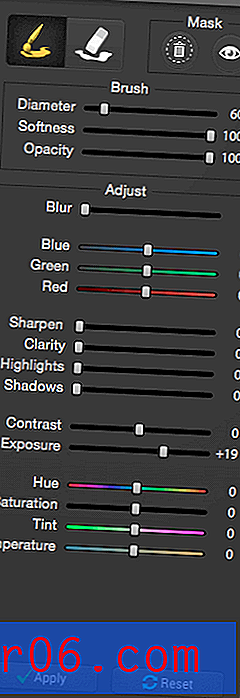
Maska je crvene boje, poput odabira prilikom uklanjanja sadržaja, ali možete isključiti vidljivost kako biste omogućili jasan prikaz promjena. Pomoću klizača možete unijeti standardne korekcije boja i tona na dio slike bez promjene cijelog sastava. Sa svime, od promjene nijanse do sjene, trebali biste moći stvoriti bilo koji željeni efekt. Za primjer, upotrijebio sam ovu značajku kako bih odabrao dio palme i promijenio je u svijetlu magenta. Iako ovo očito ne bi pomoglo u stvarnom uređivanju slike, trebalo bi vam dati predstavu o tome kako značajka utječe samo na jedno područje.

prilagoditi
Iako možda želite izvršiti svoje posljednje prilagodbe u drugom programu s namjenskim alatima, Snapheal CK nudi rudimentarnu ploču za prilagođavanje radi uvođenja promjena u sastav i boja cijele vaše slike.

Nema funkcionalnost krivulja ili slojeva, ali moći ćete izmijeniti neke standarde za uređivanje fotografija kao što su kontrast, sjene i oštrina. U kombinaciji s ostalim alatima to može stvoriti odličan završni dodir vašoj slici.
Kao što ovdje možete vidjeti, imam svoju originalnu sliku, zajedno s mnoštvom slučajnih stranaca i neželjenih pozadinskih elemenata. Također je malo oštra na očima zbog svjetline i kontrasta između zelene scene i plave boje neba.

Pomoću gumice i podešavanja stvorio sam ovu sliku prikazanu dolje. Boje su malo realnije i toplije. Uklonila sam neke velike skupine turista, kao i jedan od koturaljki u pozadini s desne strane.

Konačni rezultat trajao je samo oko 30 minuta da bi se stvorio od početka do cilja. To bi vjerojatno učinio brže da sam točno znao što tražim. Iako postoje neke nesavršenosti, osobito uz desni rub glavnog podmorja, cjelokupna slika je čista i jednostavna.
Izvoz i dijeljenje
Kad je slika gotova, želite je izvesti klikom na ikonu u gornjem lijevom kutu programa. Otvorit će se mali prozor s mogućnostima izvoza i dijeljenja.
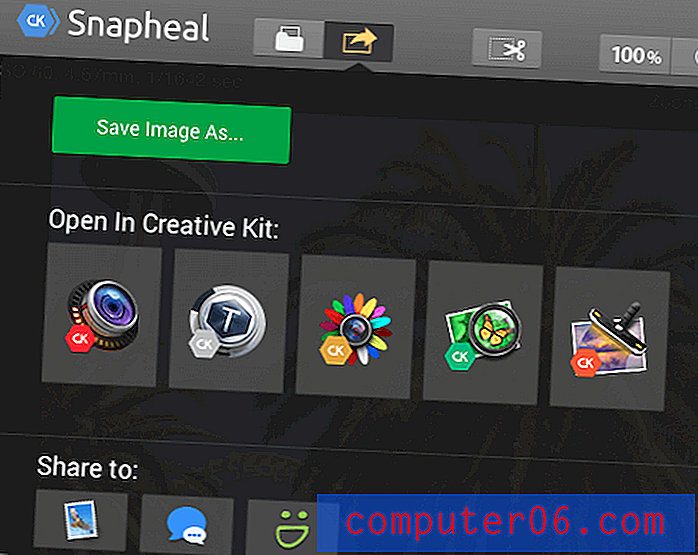
Imate tri glavne mogućnosti:
- Spremite svoju sliku kao dijeljenu datoteku koja se može ponovo upotrijebiti (npr. Jpeg, PSD).
- Otvorite svoju sliku u drugom Macphun programu (trebat će vam ostale Macphun aplikacije unaprijed instalirane).
- Podijelite ga izravno na društvenoj platformi kao što su Pošta ili Poruke.
Što god odabrali, vjerojatno želite kreirati kopiju datoteke kao pričuvnu kopiju pomoću "Save Image As". Kad odaberete ovu opciju, od vas će se zatražiti da date naziv datoteci i odaberete mjesto za spremanje.
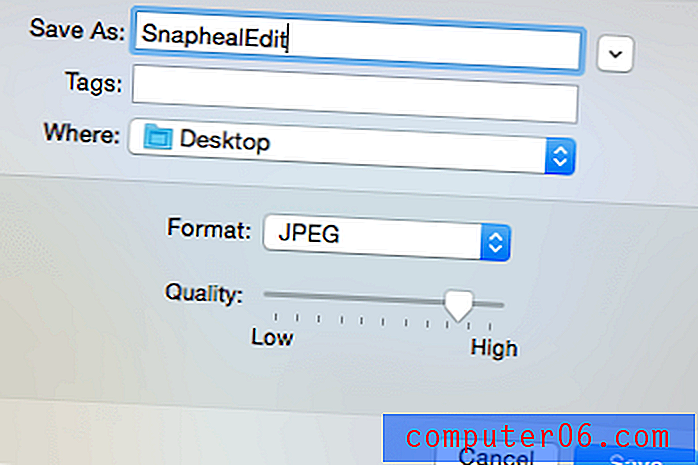
Također ćete imati mnoštvo opcija za vrste datoteka. Dostupne su klasične JPEG, PNG i TIFF opcije, kao i napredniji PSD ako želite ponovo upotrijebiti sliku i kasnije je urediti. Možete čak spremiti kao PDF.
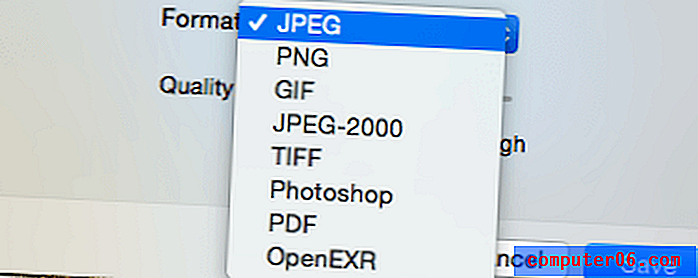
Bez obzira na to što odaberete, datoteka će se odmah spremiti i možete nastaviti uređivati ili prijeći na sljedeći zadatak.
Ako želite nastaviti raditi s Macphun Creative Kit programom, možete upotrijebiti drugu opciju i odabrati s kojom želite raditi. Ovo će poslati datoteku i otvoriti odabrani program odmah, štedeći vam vrijeme i probleme.
Također možete izvesti izravno u poštu, poruke ili SmugMug. To je sjajno ako tražite povratne informacije bez stvaranja stalne verzije slike. Međutim, vjerojatno želite pohraniti kopiju za svaki slučaj.
Snapheal pokriva sve osnove kada je riječ o izvozu, tako da nećete biti zaglavljeni s izvrsnom slikom u neupotrebljivom formatu.
Razlozi iza mojih pregleda i ocjena
Djelotvornost: 4/5
Snapheal je izuzetno učinkovit u uklanjanju neželjenih predmeta sa slike. S više načina izbora i načina popunjavanja sadržaja obično zamjenjuje sadržaj na takav način da nikad ne biste saznali da nešto postoji. Proces je također vrlo brz. Međutim, što je slika složenija, to ćete imati više problema. Što više objekt kontrastira od pozadine na koju je postavljen, to će biti lakše napraviti zamjenu. Međutim, u nekim ćete slučajevima teško koristiti automatske značajke i trebate intenzivno koristiti žig klona, smanjujući produktivnost.
Cijena: 3, 5 / 5
Mnogi bi smatrali da je 49 dolara malo skuplje za program s jednom određenom svrhom u uređivanju fotografija, ali Snapheal CK ispunjava svoje tvrdnje i isporučuje odličan dio softvera. Uz to, upotreba veze za popust dovest će vam do značajnog sniženja cijena i učiniće program znatno konkurentnijim. To je ujedno i jedna od najnaprednijih i najčišćih opcija koja je trenutno dostupna, tako da ako dosljedno trebate rješenje za uklanjanje foto objekata, Snapheal bi vam vjerojatno bila najbolja opcija.
Jednostavnost upotrebe: 5/5
Macphun stvara čiste i jednostavne proizvode kao što su Aurora HDR i Luminar. Dosljedan izgled svih njihovih proizvoda olakšava prijelaz između programa ili učenje novog. Snapheal nije iznimka, sadrži istaknutu alatnu traku i jednostavnu ploču za uređivanje. Sve je izuzetno intuitivno i s programom se može započeti bez čitanja bilo kojeg materijala za udžbenike. Posebno sam uživao u načinu na koji je sučelje podijeljeno. Vidite samo one alatne trake koje su relevantne za određenu radnju. Podjela između brisanja, retuširanja i prilagođavanja raspoređena je na način da vam ne trebaju alati s više ploča odjednom, što sprječava zakopane i skrivene alate.
Podrška: 5/5
Resursi za podršku Macphun proizvodima obiluju, a Snapheal CK korisnicima nudi širok izbor mogućnosti podrške. Odjeljak FAQ za proizvod je opisan i dobro napisan, što olakšava pronalazak i rješenje vašeg problema. Ako ne možete pronaći odgovor, uvijek se možete obratiti korisničkoj podršci putem e-pošte koja stvara brze i opisne odgovore. Na primjer, poslao sam sljedeći upit i dobio odgovor za manje od 24 sata:
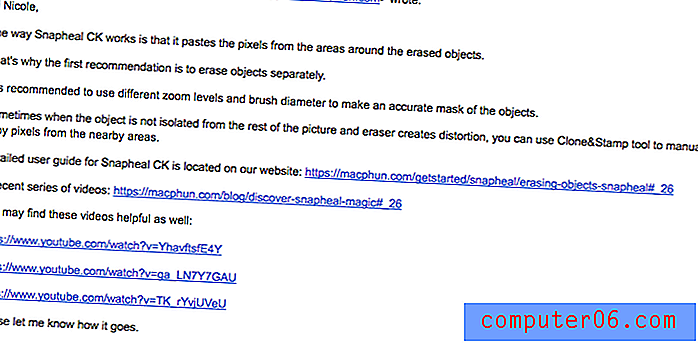

Ne samo da je odgovor bio detaljan i objašnjen, Macphun je pružio linkove do nekoliko video tutorial-a za daljnju upotrebu kao i detalje o pristupu pisanim materijalima s FAQ-om. Smatrao sam to izuzetno korisnim i bio sam vrlo zadovoljan njihovim odgovorom. Sveukupno, Snapheal CK ima obilje podrške kako bi vas držao na pravom putu s programom.
Snapheal alternative (za Windows i Mac)
Adobe Photoshop CC (Mac i Windows)
Novije verzije Photoshopa stvorile su nešto zujanje s dodatkom "sadržaja svjesnog ispunjavanja", značajke koja djeluje na sličan način kao i Snaphealovo uklanjanje. Iako možda ne vrijedi 20 USD mjesečno za kupnju Photoshopa za ovu funkciju, ako već imate program, možda će biti vrijedno eksperimentirati. Pročitajte našu cjelovitu Photoshop CC recenziju ovdje.
Movavi Photo Editor (Mac i Windows)
Manje poznata marka, ali još uvijek s čistim dizajnom i mogućnošću uklanjanja neželjenih predmeta s fotografija, Movavi će vam pomoći da brzo očistite fotografije. Možete ga preuzeti besplatno, ali plaćena verzija košta oko 40 dolara.
Inpaint (Mac, Windows, Web)
Funkcionira samo za uklanjanje predmeta na fotografiji, Inpaint je dostupan na više platformi za 19, 99 USD. Program možete najprije demonstrirati ako niste sigurni. Postoji i nekoliko različitih paketa za funkcionalnost s više fotografija i uređivanje serija.
Zaključak
Ako ste ikada fotobombirani - pa makar i nenamjerno, bilo da je to čovjek, životinja ili dio krajolika - neželjeni element može uništiti inače savršenu sliku. Snapheal vam omogućuje da vratite sliku koju ste pokušali snimiti zamjenom neželjenog sadržaja pikselama iz okolice kako bi odgovarali ostatku slike.
Izvrsna je aplikacija za sve, od blogera za putovanja koji bilježe ljepotu svog odredišta do agenata za prodaju nekretnina koji uklanjaju osobne predmete s slike do portretnih fotografa koji brišu tragove kože na licu subjekta. Snapheal svoj posao obavlja učinkovito i izuzetno je brz i jednostavan za korištenje. Aplikacija također nudi nekoliko dodatnih alata za prilagođavanje boje i tona nakon što uklonite sve neželjene značajke. Preporučujem.
Nabavite Snapheal
0/5 (0 Recenzije)


